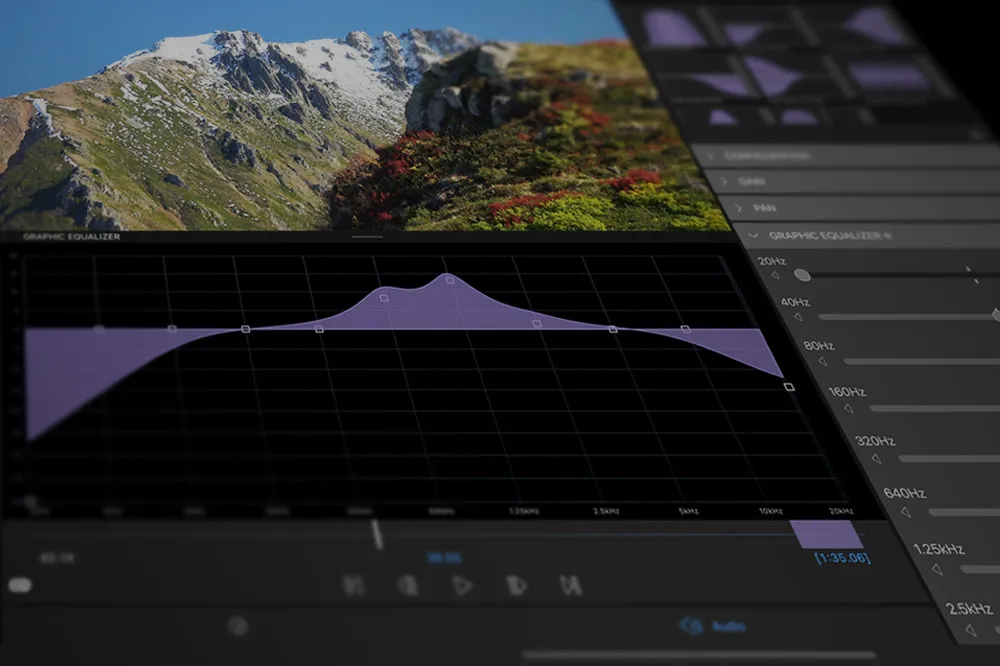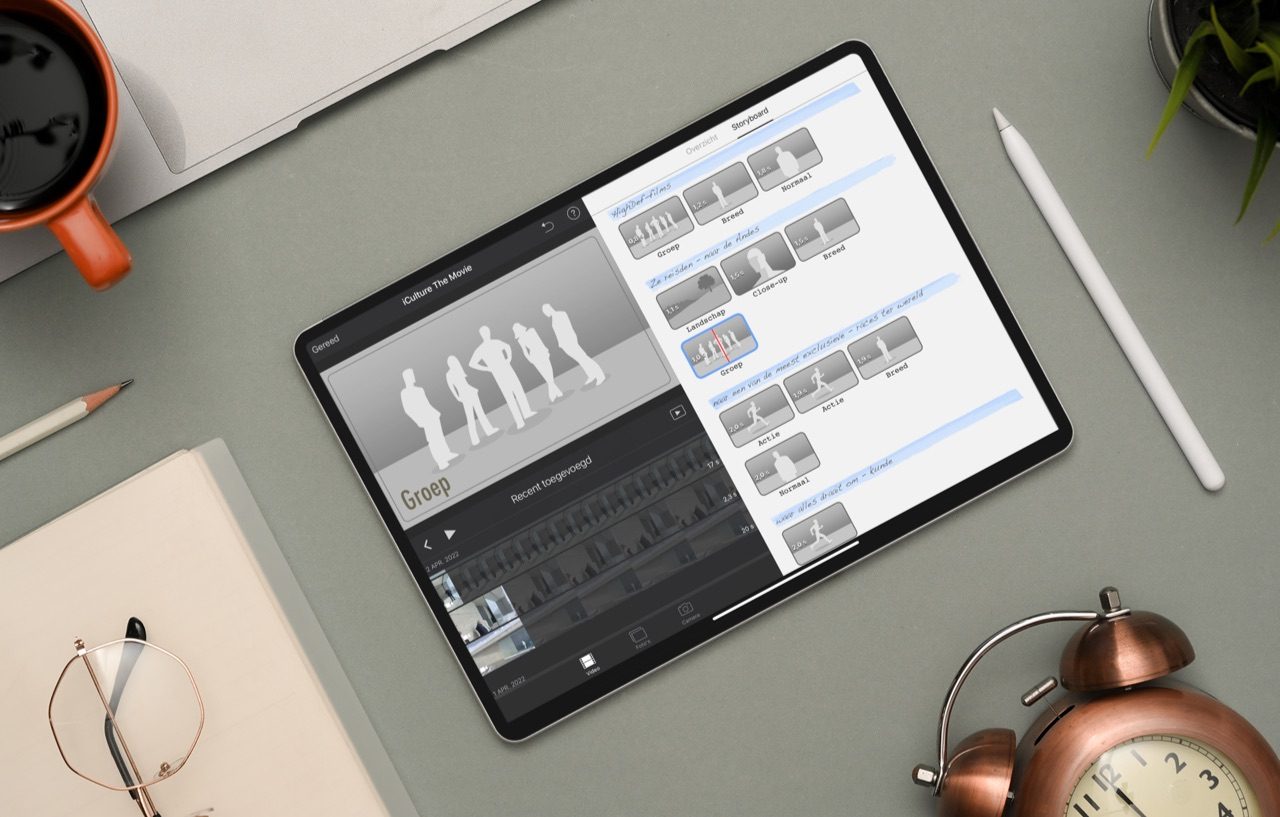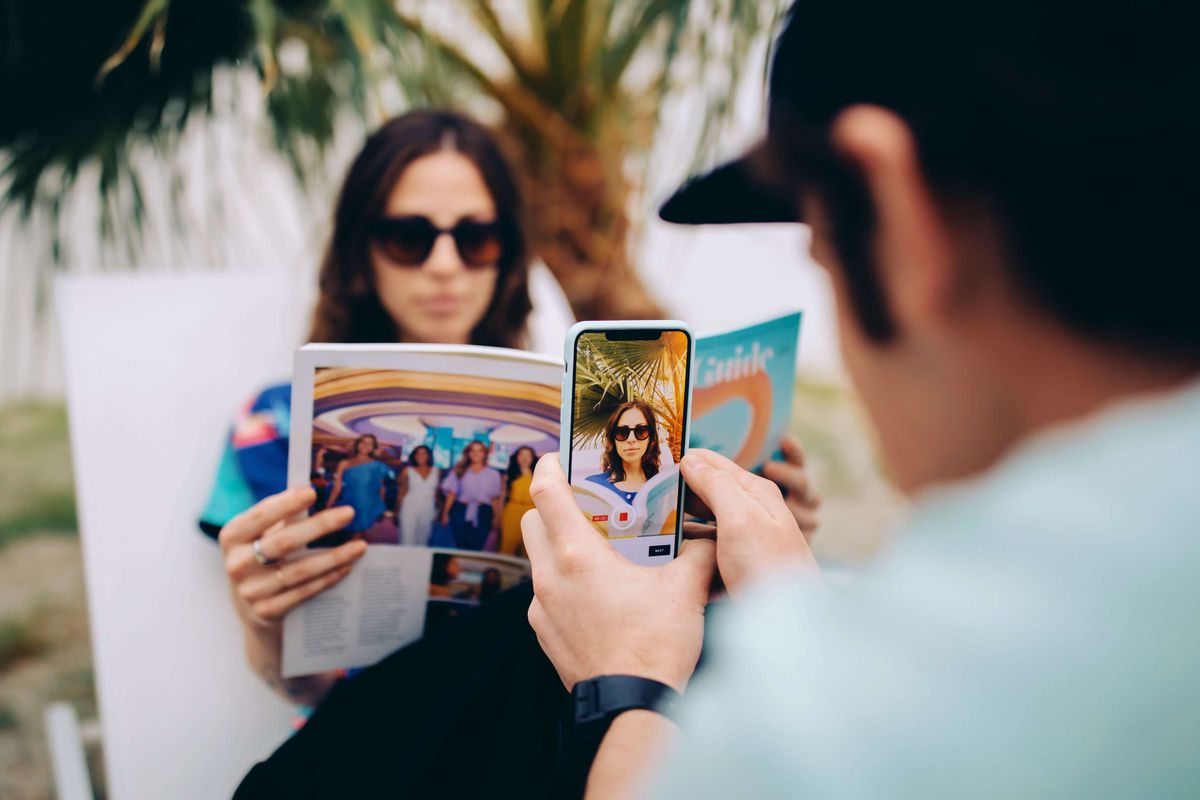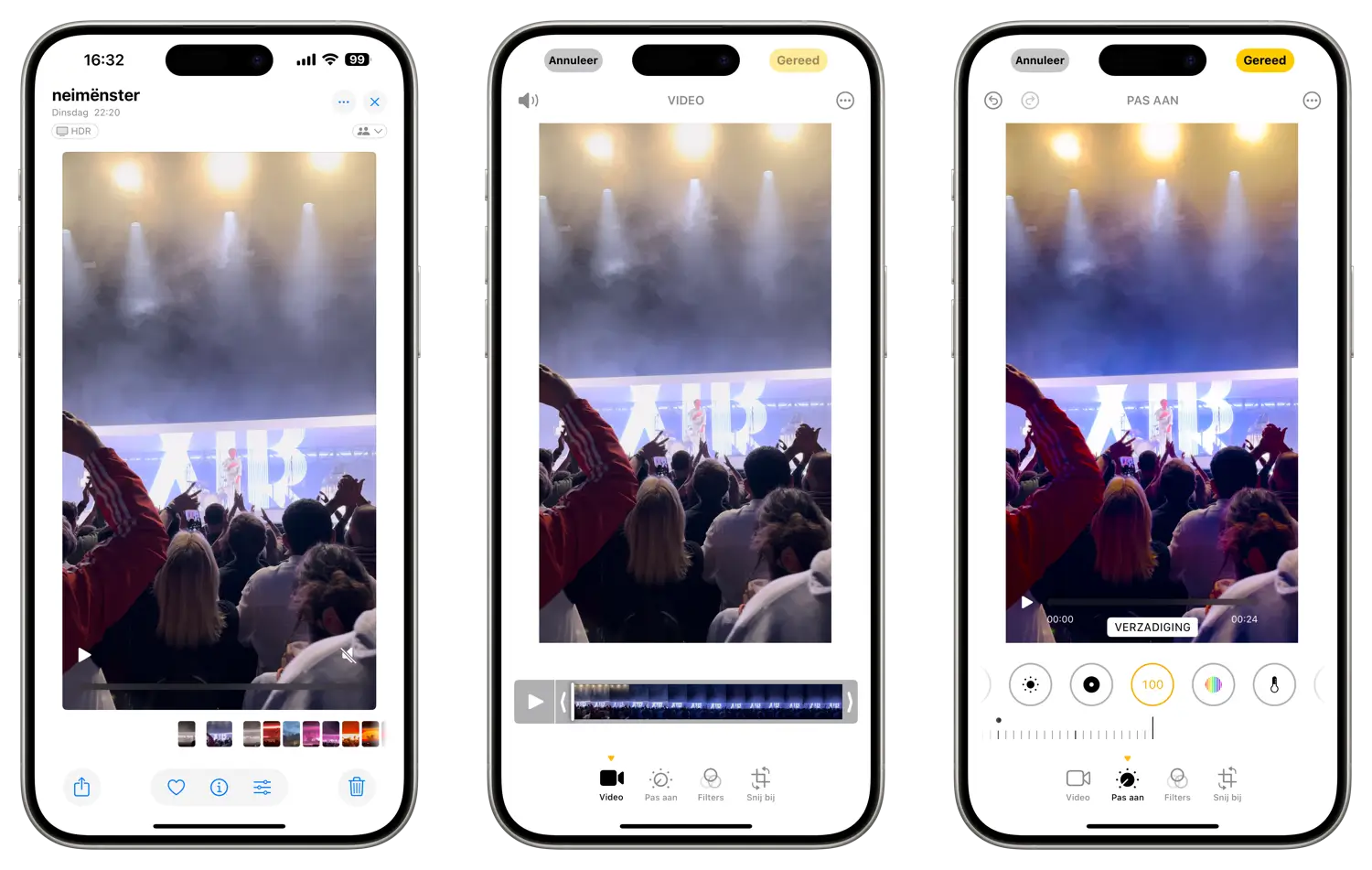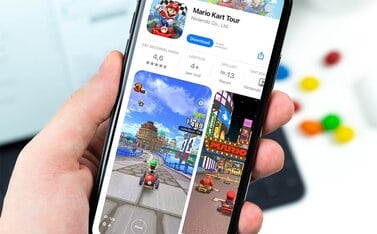Videobewerking op de iPhone en iPad: dit zijn de beste apps
De meeste videobewerking zul je op de desktop doen, maar soms wil je onderweg je video’s alvast bewerken. Dat kan met deze apps voor videobewerking. Of je nu een vakantievideo wilt maken of een YouTube-creator bent: er is voor iedereen wel iets te vinden. Wil je professioneel videofilmen, dan hebben we daarvoor een aparte gids. Ook zijn er speciale apps voor korte video’s, die je bijvoorbeeld kunt gebruiken om TikTok-filmpjes en Instagram Reels te maken.
Voor het bewerken van je (vakantie)video’s is de iPad het meest geschikt, vanwege het grotere scherm en de krachtige processor die vaak niet onderdoet voor een desktopcomputer. Maar het kan ook op de iPhone met apps die intuïtief te gebruiken zijn en snel resultaat geven. Waar moet je beginnen bij het kiezen van de juiste app? Deze lijst helpt je op weg!
LumaFusion: voor professionals
Deze professionele app kan zowel video’s bewerken en voorzien van mooie effecten. De prijs is even slikken, maar het is gelukkig wel eenmalig. Daarnaast kun je voor Storyblocks nog een maand- of jaarabonnement afsluiten. Je krijgt veel geavanceerde functies waarmee je een echt professionele video kunt maken. Net als in Final Cut Pro heb je in LumaFusion een magnetische tijdlijn die het makkelijk maakt om je video’s er naartoe te slepen. Je kunt ook markers instellen en meerdere clips selecteren om te wissen, verplaatsen of kopiëren. De interface is intuïtief, waardoor je ook bij complexere projecten prettig kunt werken.
Met het Titler-effect kun je meerlaagse titels gebruiken, met meerdere vormen, afbeeldingen en teksten. LumaFusion kan ook kleurcorrectie uitvoeren, zoals overmatige belichting. Met de realtime preview krijg je het eindresultaat te zien. LumaFusion wordt veel gebruikt door filmmakers, journalisten en videoproducers om onderweg te kunnen bewerken. Het is gemaakt door dezelfde man die ook Avid Studio for iPad maakte, dat door Corel later werd hernoemd tot Pinnacle Studio Pro. HEt zijn allemaal gerenommeerde namen, maar deze app wordt niet meer ondersteund, terwijl LumaFusion nog regelmatig updates krijgt.
Je kunt LumaFusion op iPhone en iPad gebruiken, maar het is ook mogelijk om de iPad-versie op een Mac met Apple Silicon te installeren. Er is geen speciale macOS-versie. Handig is de MultiCam Sync-functie, waarmee je clips van meerdere camera- en audiobronnen op elkaar kunt afstemmen. Heb je een recente iPad Pro, dan kun je de Thunderbolt 4-poort gebruiken voor het razendsnel uploaden en downloaden van je video’s. De app ondersteunt zelfs XML-exports naar Final Cut Pro.
Adobe Premiere Rush: Adobe-kwaliteit
Adobe Premiere Rush is een eenvoudige versie van Adobe’s Premiere Pro, de professionele videobewerker. De eenvoudige interface toont alleen de belangrijkste functies. Je kunt video’s uit je iPhone of DSLR gebruiken, om te bewerken en vervolgens snel te kunnen uploaden naar sociale media. Het dashboard is overzichtelijk en veel taken kun je zonder verdere uitleg uitvoeren. De handmatige controls ontbreken wel, dus als je gewend bent om professionele videosoftware op de desktop te gebruiken, dan zul je Rush misschien wat te simpel vinden. Het is echter een goede oplossing voor vloggers en YouTubers die alleen de basis nodig hebben.
Als je de app gratis gebruikt heb je alleen de meest simpele functies. Abonnees van Creative Cloud kunnen het ook gratis gebruiken. Een los abonnement op Adobe Premiere Rush kost een tientje per maand en biedt toegang tot Adobe Fonts, Adobe Portfolio en Adobe Sparks, plus 100GB online opslag. Je kunt de app installeren op iPhone en iPad, Mac, Android-toestellen en Windows-computers. Makkelijk is dat Rush je video’s kan bijsnijden naar gangbare beeldformaten en kwaliteitsniveaus die per sociaal platform worden vereist. Handig is ook dat je video’s van Premiere Pro kunt in inladen en verder bewerken op je iPhone of iPad.
Bij het openen van de app kun je een rondleiding van een minuut volgen, om de app onder de knie te krijgen. Maar eigenlijk is dat niet nodig. Alles wijst zich vanzelf. De app kreeg aanvankelijk regelmatig updates, maar sinds 2023 is de frequentie van updates wat gezakt.
iMovie: de gratis basis
Als Apple-gebruiker ken je iMovie natuurlijk al. Grote kans dat het al op je toestel staat, of op je Mac. Deze gratis app is de basis voor als je met videobewerking wil beginnen. De interface is simpel en alles wijst zich heel gemakkelijk. Je kunt ook thema’s toepassen, met bijbehorende muziek en effecten. Wil je iets geavanceerders, dan zijn LumaFusion of Kinemaster een betere keuze. Bevalt iMovie je toch niet helemaal, dan kun je beter eens naar Rush kijken.
Je kunt iMovie gratis downloaden zonder dat er in-app aankopen zijn. Vervolgens kun je meerdere tracks tegelijk bewerken, ook in 4K en met directe export naar YouTube. Het werkt uiteraard naadloos samen met al je Apple-producten en met diensten zoals iCloud. Je kunt je clips opslaan op iCloud Drive en via AirPlay streamen naar je Apple TV. Veel updates met spectaculaire nieuwe functies krijg je niet, maar Apple lost wel regelmatig bugs op.
GoPro Quik: voor GoPro gebruikers
Quik is een videobewerker voor GoPro-gebruikers. De app is beschikbaar op alle belangrijke platformen: iOS, macOS, Windows en Android. Je kunt direct exporteren naar YouTube, ook in 4K. EN het is mogelijk om meerdere tracks tegelijk te bewerken. De interface is simpel. Voorheen stond deze app bekend als de officiële GoPro-app, maar met de nieuwe naam Quik willen de makers een wat breder publiek bereiken. Je kunt er twee dingen mee doen: op afstand je GoPro-apparaat bedienen en je GoPro-beeldmateriaal bewerken. De actiebeelden worden automatisch geïmporteerd. Daarna kun je gemakkelijk je muziek synchroniseren met de muziek, foto’s en titels toevoegen en timelapses maken van de wat saaiere stukken. Je kunt ook grafieken maken van je stats.
Er handig is de tool om de horizon te corrigeren, zodat deze niet meer scheef staat. Ook kun je door alle frames bladeren om mooie stills te vinden. Ben je klaar, dan kun je alles direct uploaden naar Instagram, Facebook, YouTube en andere diensten. Delen via iMessage of e-mail kan ook. GoPro voegt steeds weer iets nieuws toe, zoals muziektracks voor je video’s. De app is gratis, met in-app aankopen krijg je extra thema’s en filters en automatisch uploaden naar de cloud.
KineMaster: heel veel tools
Met KineMaster kun je meerdere tracks tegelijk bewerken, met directe export naar YouTube. Ook 4K wordt ondersteund. In de gratis versie krijg je watermerken op je foto’s, wat bij privégebruik misschien niet zo storend zal zijn. Wil je echter professioneel gebruiken, dan loont het de moeite om abonnee te worden. Je krijgt dan veel geavanceerde functies en tools om heel nauwkeurig te kunnen bewerken. Eigenlijk zit alles erin, ook het bewerken van meerdere lagen. Je kunt de timing van audioclips heel nauwkeurig aanpassen, tot op het subframe nauwkeurig. Ook kun je meerdere videolagen en meerdere audiotracks combineren. De lijst is gigantisch. KineMaster probeert Premiere Pro op een mobiel apparaat te evenaren en komt daarin een heel eind.
Clips: niet te serieus
Zoek je een niet te serieuze videobewerker, dan kun je ook Apple’s Clips-app gebruiken. Deze zit bomvol leuke effecten en is echt bedoeld voor de grappige thuisvideo’s die je met vrienden deelt. Verwacht geen serieuze videobewerker, maar een app die vol zit met filters, effecten, stickers en allerlei andere ongein. Voor een familievideo is dit perfect. In no-time heb je een filmpje waar iedereen om moet lachen. Het is ook erg geschikt voor kinderen.
Soms heb je geen serieuze app nodig en is een professionele videobewerker overdreven. De gratis app bevat alles wat je nodig hebt voor een leuke videoboodschap. Het is niet zo krachtig als iMovie, maar Apple steekt er regelmatig moeite in om weer wat nieuwe filters en effecten toe te voegen. Je kunt horizontale en verticale video’s maken en met AR Spaces kun je zelfs spectaculaire effecten toepassen, waarbij het lijkt alsof er objecten in de kamer te zien zijn. Ook leuk voor je TikTok-video’s! Check ons overzicht van apps voor korte videofilmpjes als je meer met dit onderwerp wilt doen.
Filmmaker Pro: voor gevorderde videomakers
Filmmaker Pro is het best te beschrijven als een geavanceerde versie van iMovie. Je kunt het ook het beste beschouwen als een proefversie, want als je deze app op de langere termijn wilt gebruiken zul je echt een maand- en jaarabonnement moeten afsluiten, anders loop je tegen te veel beperkingen aan. Dit kan qua kosten al snel duurder uitpakken dan wanneer je eenmalig had betaald voor LumaFusion. Filmmaker Pro is vooral geschikt voor iets gevorderde videomakers.
Splice: voor sociale media
Splice richt zich op sociale media-video’s. Je kunt er gemakkelijk geluidseffecten en muziek aan toevoegen. Alle geluidseffecten die je in de audiobibliotheek van Splice vindt zijn gelicenseerd, zodat je geen gedoe hebt met copyright. De app is gratis te downloaden, maar er zitten losse in-app aankopen in voor meer functies en je kunt een maandabonnement nemen als dit jouw favoriete videobewerker is geworden.
Magisto: automatisch filmpjes maken
Met Magisto kun je video’s maken zonder zelf veel te doen. De app kent maar drie simpele stappen: je kiest of maakt enkele video’s, selecteert een thema en daarna de muziek. Een paar minuten later stuurt Magisto je het resultaat. Magisto gebruikt kunstmatige intelligentie om video’s te analyseren: de app kiest de mooiste fragmenten uit, bewerkt ze en zet ze om in een complete film. De technologie herkent mensen, huisdieren, landschappen, acties, gedrag, scènes, spraak, muziek en meer. De app zegt alle video’s mooier te maken door ze te verbeteren, stabieler te maken en kleurencorrecties aan te brengen. Ook voegt de app filters, effecten, overgangen en geluiden toe. Dit wordt automatisch in real-time gedaan. Het klinkt misschien te mooi om waar te zijn, maar probeer Magisto vooral een keer zelf uit. Het resultaat is vaak verbazingwekkend goed. Net als bij veel andere videobewerkingsapps haal je er het meeste uit met een in-app aankopen of abonnement.
Standaard Foto’s-app
Wil je geen aparte app installeren, dan kun je ook je video’s bewerken in de Foto’s-app op de iPhone en iPad. De mogelijkheden zijn beperkt, maar voor eenvoudige bewerkingen zoals bijknippen of een kleurenfilter toevoegen is het snel gefixt.
- Open de Foto’s-app.
- Blader naar een video, bijvoorbeeld in het album Video’s.
- Heb je iOS 17 of eerder, dan tik je rechtsboven op Wijzig. Met iOS 18 of nieuwer tik je onderin het scherm op het icoon met de drie schuifjes.
- Kies voor bijsnijden, filters en effecten.
- Met de schuifknop onderin het scherm kun je elk effect meer of minder heftig maken.
Spark Camera
Spark Camera is simpel en bevat alle standaard functies, zoals bijsnijden. Ook kun je slimme filters en effecten erop loslaten. De verschillende functies zijn makkelijk te bedienen door te tikken en te vegen. Er zitten meer dan 10 mooie filters in, die qua intensiteit instelbaar zijn. Verder kun je je video helemaal afmaken door muziek toe te voegen en te delen naar Instagram, Snapchat en dergelijke. Helaas wordt de app niet meer zo vaak bijgewerkt.
Videorama
Na het openen van de app kies je uit drie beeldvarianten: liggend, staand of vierkant. Dat laatste is natuurlijk perfect voor Instagram. Tijdens het bewerken heb je de gebruikelijke tools langs de onderrand van het scherm, bijvoorbeeld voor filters maar ook voor tekst en muziek. Tik je op de videoslider aan de bovenkant, dan zie je nog vier extra tools, zoals dupliceren en verschillende overgangseffecten. De gratis versie van de app heeft beperkingen maar voor minder dan twintig euro heb je toegang tot alle pro-functies.
Meer apps voor videobewerking op iPhone en iPad
- InShot – Video Editor & Foto (Gratis + IAP, iPhone/iPad, iOS 15.0+) – Net als Splice richt InShot zich ook voornamelijk op sociale netwerken. De app is gratis te gebruiken, maar voor geavanceerde functies en het verwijderen van het watermerk moet je betalen. Met de gratis versie kom je al een heel eind, maar als het bevalt raden we de in-app aankoop aan.
- Filmora – Video Bewerker (Gratis + IAP, iPhone/iPad, iOS 12.0+) – Gratis videobewerker zonder watermerk. Je kunt niet meerdere tracks bewerken en 4K-films maken, maar je kunt wel direct exporteren naar YouTube. Een pluspunt zijn de gratis filters en effecten. Makkelijk voor beginners. Er zitten in-app aankopen in voor muziek en effecten, maar die zijn niet strikt noodzakelijk. Ook toont de app reclames.
- CapCut – Video Editor (Gratis + IAP, iPhone/iPad/Mac, iOS 12.0+) – Gratis en geen in-app aankopen. Dit is een app die je kunt proberen als je leuke privévideo’s wilt maken. Je kunt de snelheid aanpassen en omkeren, grappige filters en effecten toevoegen, muziek en stickers gebruiken en meer.
- MoviePro – Pro Video Camera (Gratis + IAP, iPhone/iPad/Watch, iOS 16.0+) – Heel veel functies in deze praktische app. Voor een eenmalig bedrag van een tientje krijg je alle pro-features.
- 8mm Vintage Camera (€3,99 + IAP, iPhone/iPad, iOS 14.0+) – 8mm is een app waarmee je videofilms kunt voorzien van een filter, waardoor het lijkt alsof de film jaren geleden is opgenomen.
- Instagram (Gratis + IAP, iPhone, iOS 15.1+) – Instagram zelf heeft geen introductie meer nodig. Deze sociale media-app wordt door miljoenen mensen dagelijks gebruikt. Je kan er eveneens video’s mee opnemen, die je kunt voorzien van de bekende kleurenfilters.
Wil je professioneel videofilmen met je iPhone of iPad? Ook daarvoor hebben we een aparte gids!
Taalfout gezien of andere suggestie hoe we dit artikel kunnen verbeteren? Laat het ons weten!